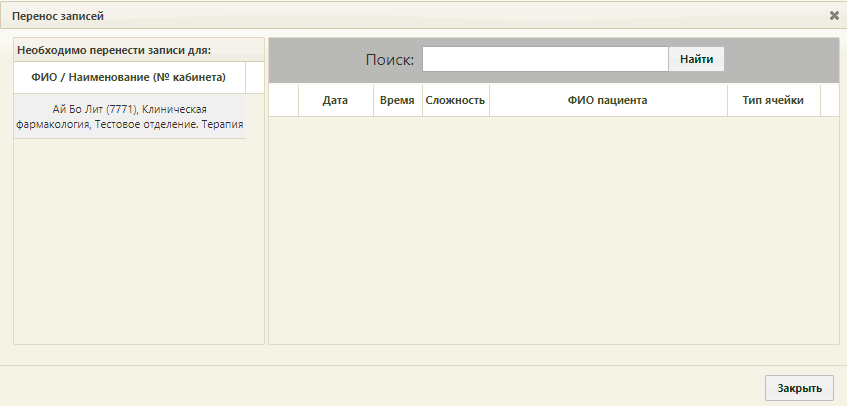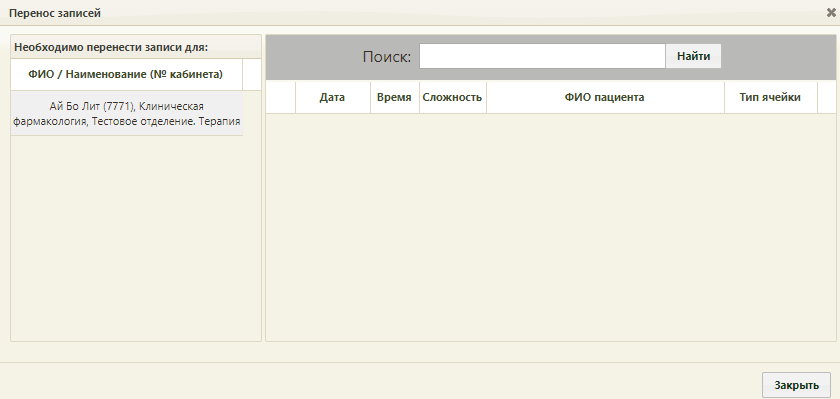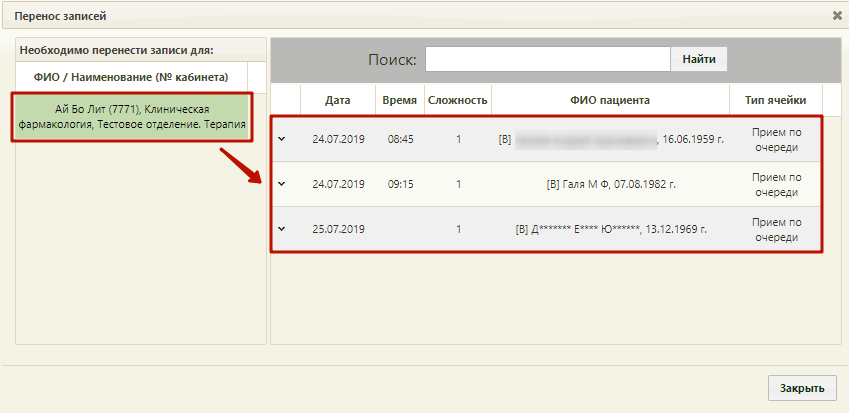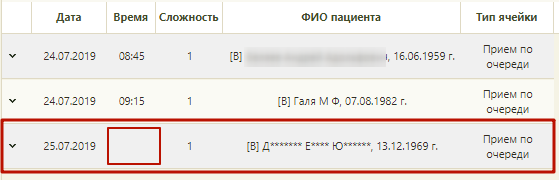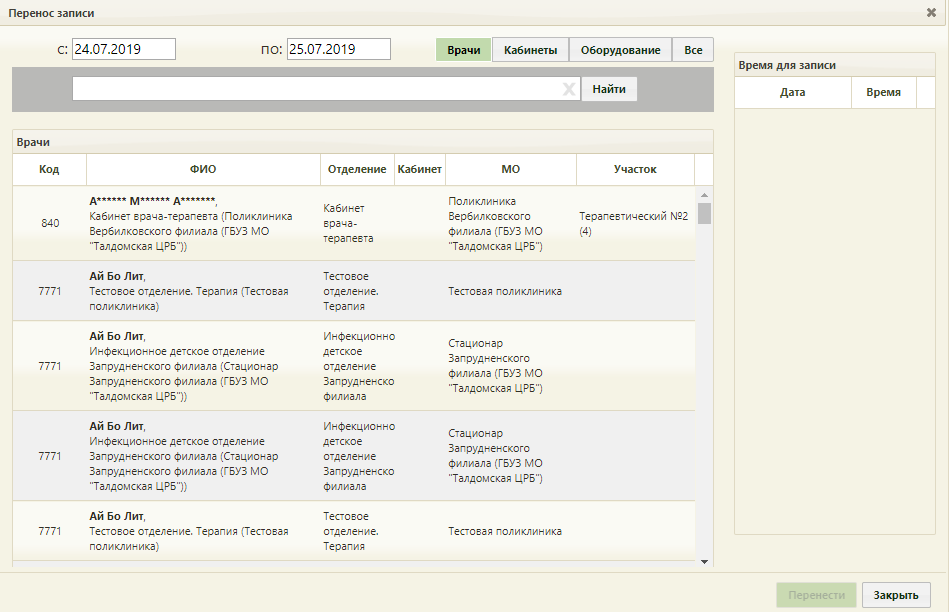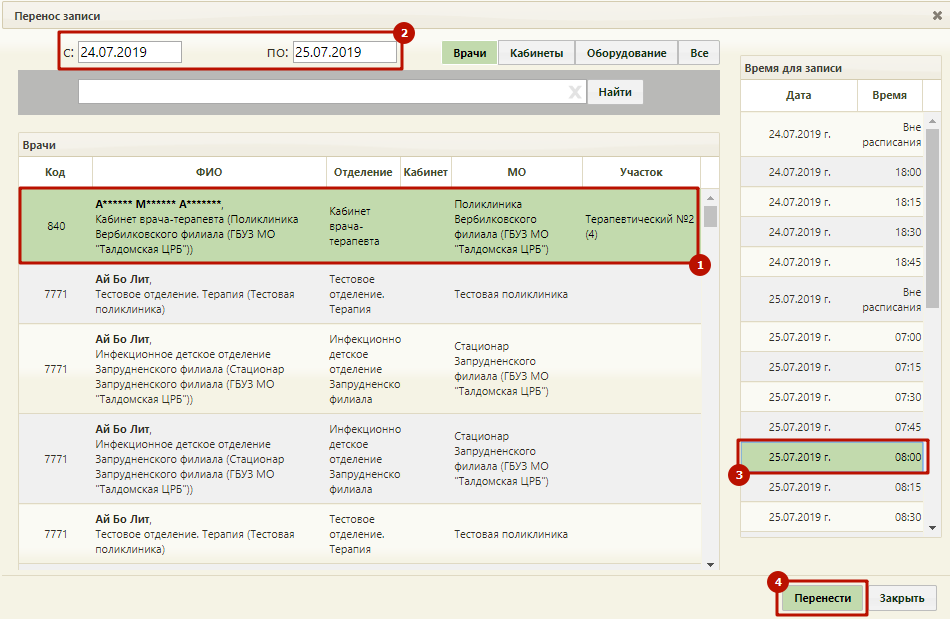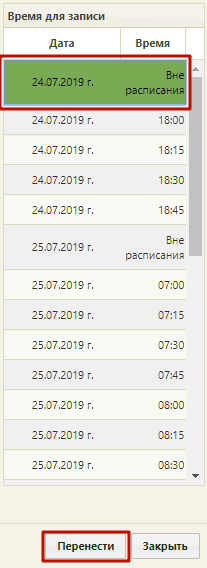...
После задания начальной и конечной даты в окне «Перенос пациентов» следует нажать кнопку «Перенести», после чего откроется окно «Перенос записей».
| Выборка |
|---|
Окно «Перенос записей» В данном окне необходимо выбрать врача (врачей может быть несколько). После выбора врача в области справа отобразятся записи для переноса. Перенос записей для выбранного врача Запись, для которой не указано время в столбце «Время», является записью вне расписания – такой тип записей также можно переносить, как на определенную ячейку расписания, так и на ячейку вне расписания (Рисунок 678). При переносе запись вне расписания принимает тип ячейки, на которую ее переносят. Запись «Вне расписания» Далее следует выбрать пациента и нажать или нажать правой клавишей мыши по нужной записи и выбрать пункт «Перенести запись». Пункт «Перенести запись» Откроется окно переноса записи: Окно «Перенос записи» В открывшемся окне необходимо выбрать врача, на которого переносится запись пациента. Врач считается выбранным, если строка окрасилась в светло-зеленый цвет. Далее следует выбрать время в поле «Время для записи». Диапазон дат, указанных в поле «Время для записи» определяется в полях «с», «по». После выбора диапазона дат отобразятся все свободные ячейки в сетке расписания на заданный промежуток времени в поле «Время для записи». Выбрав нужное время, следует нажать кнопку «Перенести». Перенос записи на приём Запись пациента можно также перенести без привязки к определенному времени, для этого нужно выбрать «Вне расписания» в поле «Время для записи». Перенести запись без привязки к определенной ячейке нельзя, если у медицинской организации в Едином справочнике ЛПУ включена характеристика запрета записи вне расписания. Перенос без привязки ко времени |